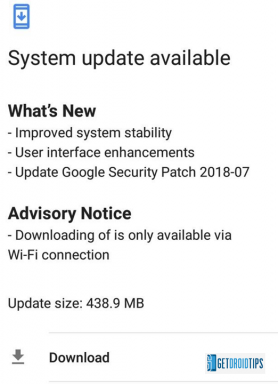Slik løser du utskriftsskjermen som ikke fungerer på Windows 10
Miscellanea / / August 05, 2021
Teknologisk har vi utviklet oss fra Windows XP til Windows 10 OS. Sammen med det så vi også den enorme utviklingen i maskinvaren. Tastaturoppstillingen forblir imidlertid den samme som den var for mange år siden. Alle de samme tastene, bortsett fra noen produsenter, har en tendens til å slippe de separate nummertastene. Hvil alle tastene er like. Når vi snakker om det, må alle ha sett PrtSc-nøkkelen. Det er nøkkelen som når du trykker på fanger skjerminnholdet som er synlig for brukeren. Deretter gjør den den tilgjengelig i et skjema for utskriftsformål.
Mange bruker også skjermbildet som er tatt som bilder bare uten å skrive dem ut. Jeg bruker den mye til å bruke bilder i artiklene jeg skriver. Det er en nyttig tast på tastaturet. Noen ganger klager brukerne på at Utskriftsskjermen fungerer ikke. Så jeg gir deg denne feilsøkingsveiledningen der jeg har nevnt forskjellige måter å løse dette på. Denne løsningen er for det meste for brukerne som kjører PC-en på den nyeste versjonen av Windows 10.

Innholdsfortegnelse
-
1 Fix Print Screen fungerer ikke på Windows 10
- 1.1 Lukk programmene
- 1.2 Bruk alternative hurtigtaster
- 1.3 Sjekk om utskriftsskjermnøkkelen er feil
- 1.4 Installer oppdateringen på tastaturdriveren hvis utskriftsskjermen ikke fungerer
- 1.5 Bruk klippeverktøyet
Fix Print Screen fungerer ikke på Windows 10
La oss begynne med feilsøking.
Lukk programmene
Det kan være noen programkjørende aktiviteter som kan føre til at utskriftsskjermen ikke blir tatt riktig. Så du må lukke dem.
- trykk Ctrl + Alt + Slett å tilkalle Oppgavebehandling
- Velg oppgavebehandling fra listen over alternativer du vil se
- Deretter vises listen over aktive apper og oppgavesving

- Høyreklikk på en app for å markere den, og en meny vil utvides
- Plukke ut Avslutt oppgaven fra det.
Ikke avslutt alle oppgavene. Bare noen få som du kanskje ikke bruker for øyeblikket du tar skjermbildet. Prøv deretter å ta skjermbildet og se om det fungerer.
Bruk alternative hurtigtaster
Ja, det er alternative snarveier du kan implementere ved å bruke tastekombinasjoner fra tastaturet.
- Du kan bruke Windows + PrtSc nøkkelkombinasjon hvis du er på skrivebordet
- Hvis du bruker en bærbar datamaskin, bruk den Fn + Windows-tast + PrtSc
Skjermbildet som er tatt, blir lagret i Bildemappen på PC-en din under Skjermbilder mappe.
Sjekk om utskriftsskjermnøkkelen er feil
Hvis den bærbare datamaskinen blir mange år gammel, begynner maskinvaren å bli utslitt. Noen ganger kan det hende at noen få taster på tastaturet ikke fungerer. For det meste, hvis tastaturet er feil, kan det kreves utskifting.
Enten kan du ta den bærbare datamaskinen til servicesenteret for å få tastaturet sjekket eller besøke nettstedet som tastaturtester. Dette nettstedet lar deg teste hver tast på tastaturet og se om noen av tastene er feil ved å trykke på tastene.
Installer oppdateringen på tastaturdriveren hvis utskriftsskjermen ikke fungerer
Noen ganger kan problemet ligge i programvaren som kan føre til at funksjonaliteten ikke fungerer som forutsatt. Derfor, for å få PrtSc-knappen til å fungere igjen, kan du prøve å installere driveroppdateringer for tastaturet til din PC / laptop.
- Skriv inn Enhetsbehandling i Skriv her for å søke eske. Klikk Åpne når det dukker opp
- I listen over enheter blar du ned til Tastaturer. Klikk for å utvide den

- Høyreklikk på tastaturmodellen> klikk Oppdater driver
- Etter at oppdateringen er installert, start PCen på nytt, og prøv å ta et skjermbilde når den åpnes, og jeg er sikker på at den skal fungere bra.
Bruk klippeverktøyet
Det er et annet alternativt verktøy som du kan bruke, som er tilgjengelig på Windows OS. Det er klippeverktøyet.
- Truffet Ctrl + S for å åpne søk
- Type Utklippsverktøy
- Velg i resultatene Åpen

- Velg deretter Modus og sett den til Vindusklipp som vi trenger å fange hele vinduet, dvs. skjermen på enheten
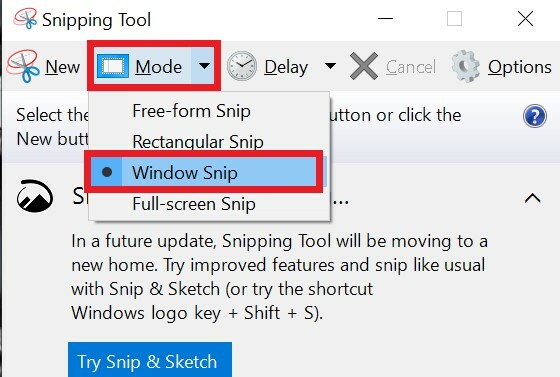
- Deretter Klikk på skjermen å fange.
- Senere kan du redigere og lagre skjermbildet du har tatt.
Så det er det, gutter. Hvis du finner at utskriftsskjermen ikke fungerer på din PC / laptop, kan du prøve å følge denne opplæringen og bruke feilsøking som jeg har forklart. Jeg er sikker på at det vil fungere. Del opplevelsen din i kommentarfeltet.
Les neste,
- Hvordan lage eget Face Emoji på hvilken som helst Android-enhet
- Windows 10 Mobile Hotspot slås av: Slik løser du det
- Hvordan lage / fjerne gjennomsiktig tekst i Google Docs
Swayam er en profesjonell teknologisk blogger med mastergrad i dataprogrammer og har også erfaring med Android-utvikling. Han er en trofast beundrer av Stock Android OS, bortsett fra teknisk blogging, elsker han å spille, reise og spille / lære gitar.